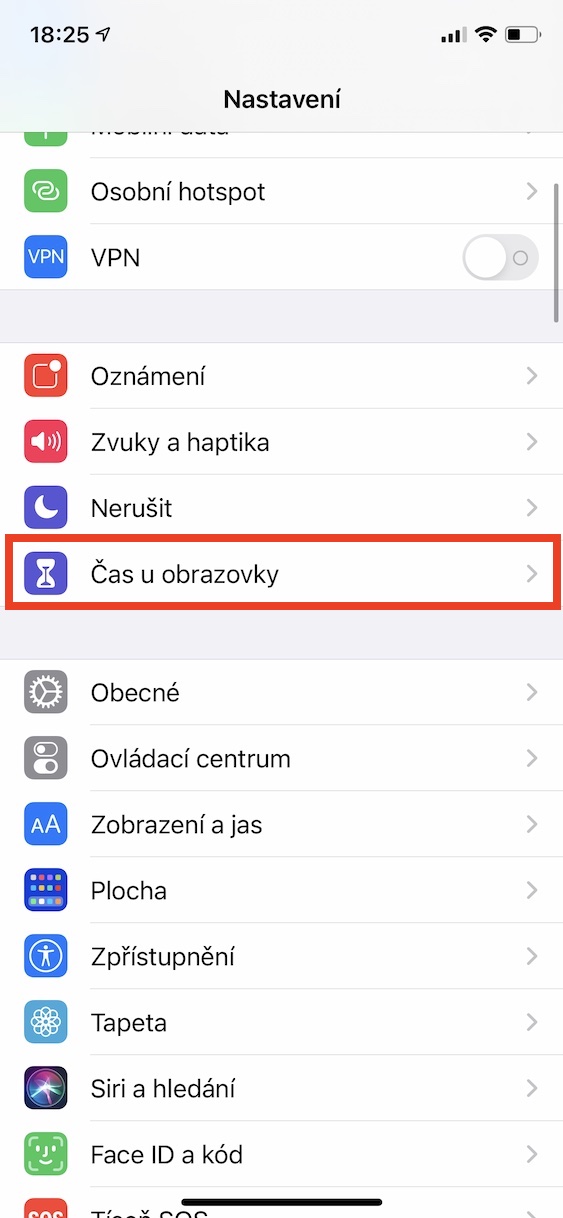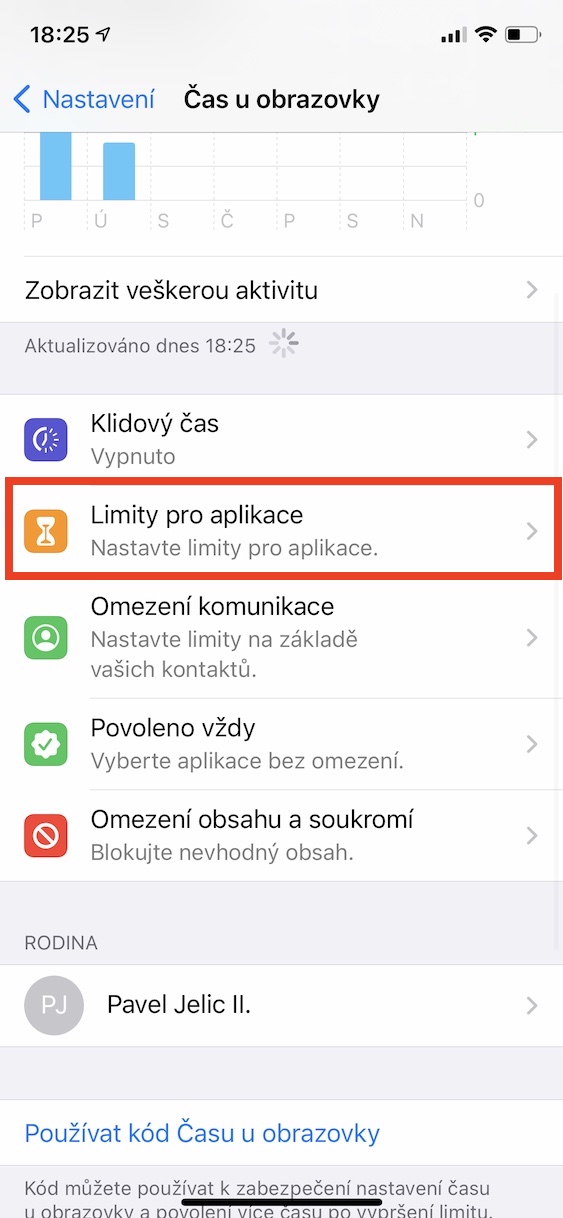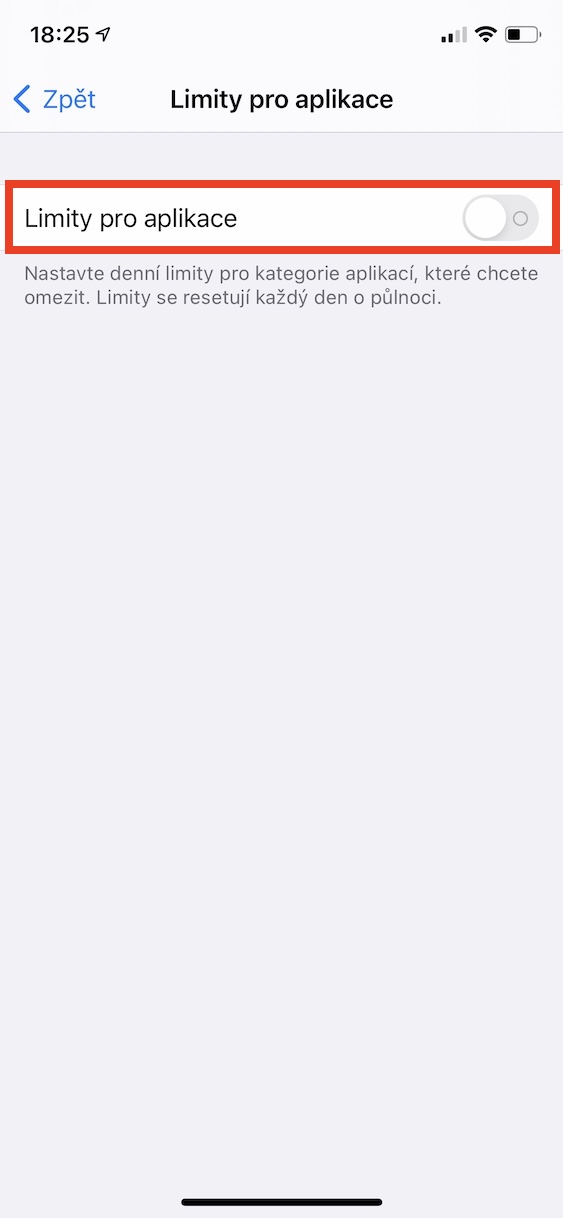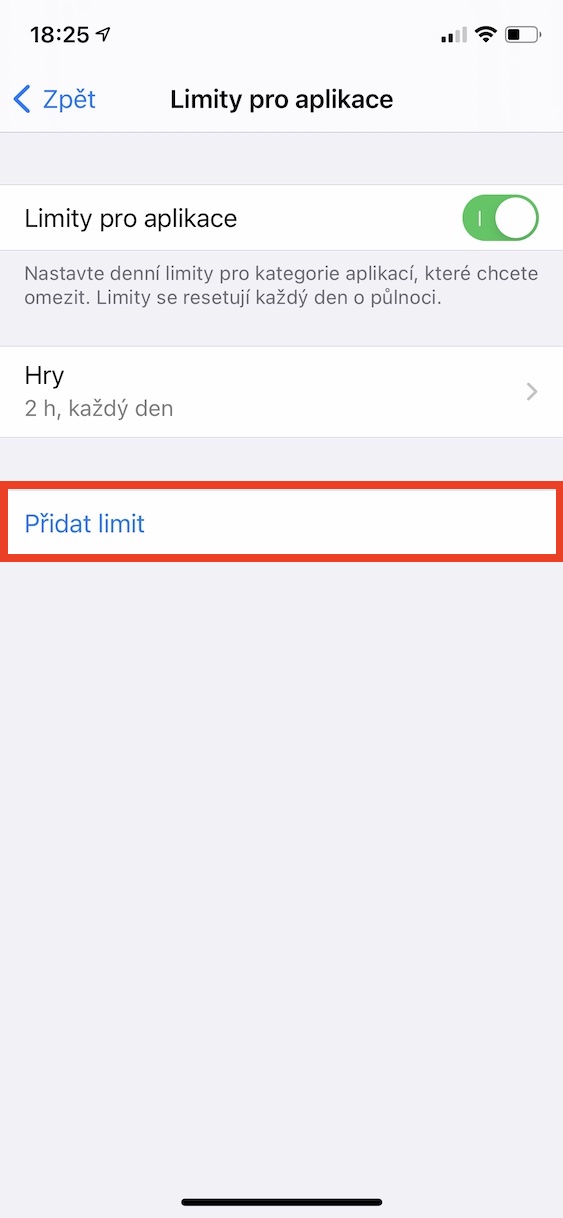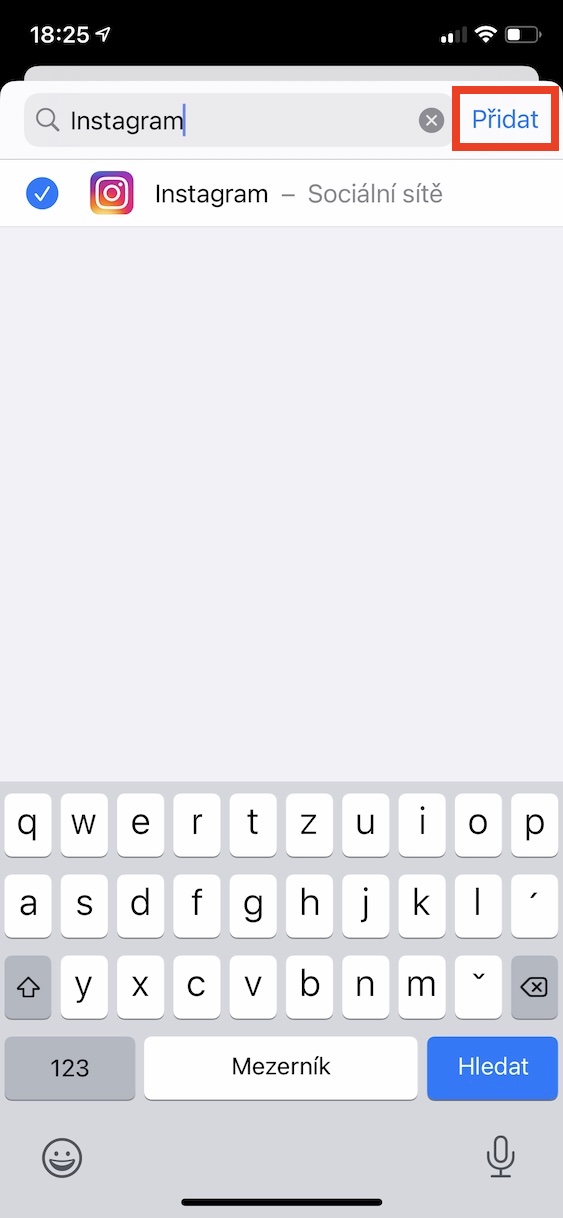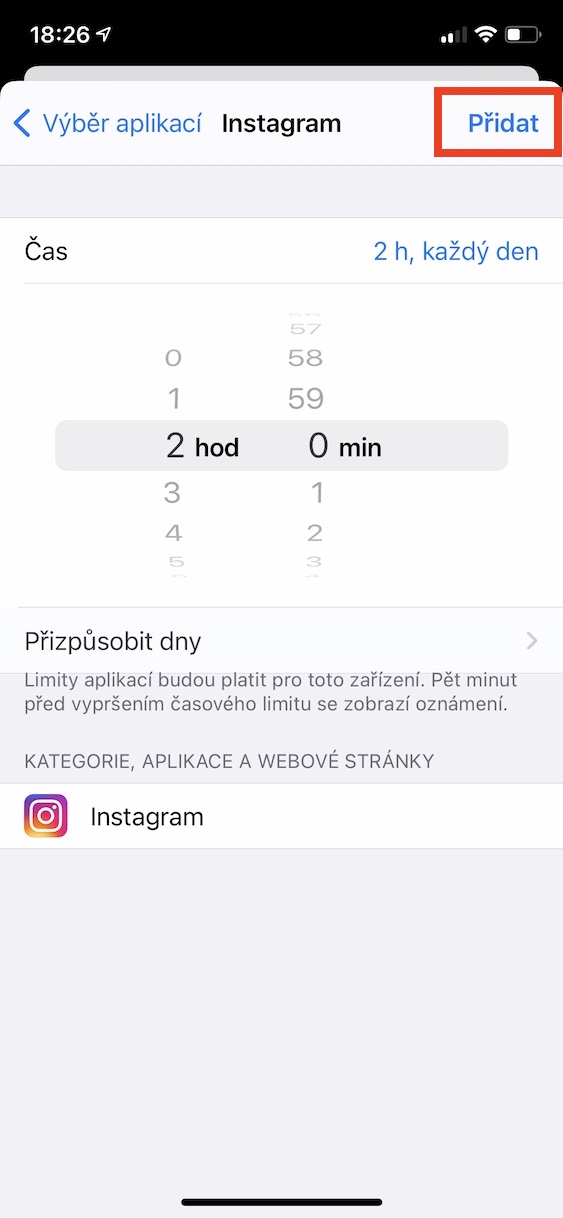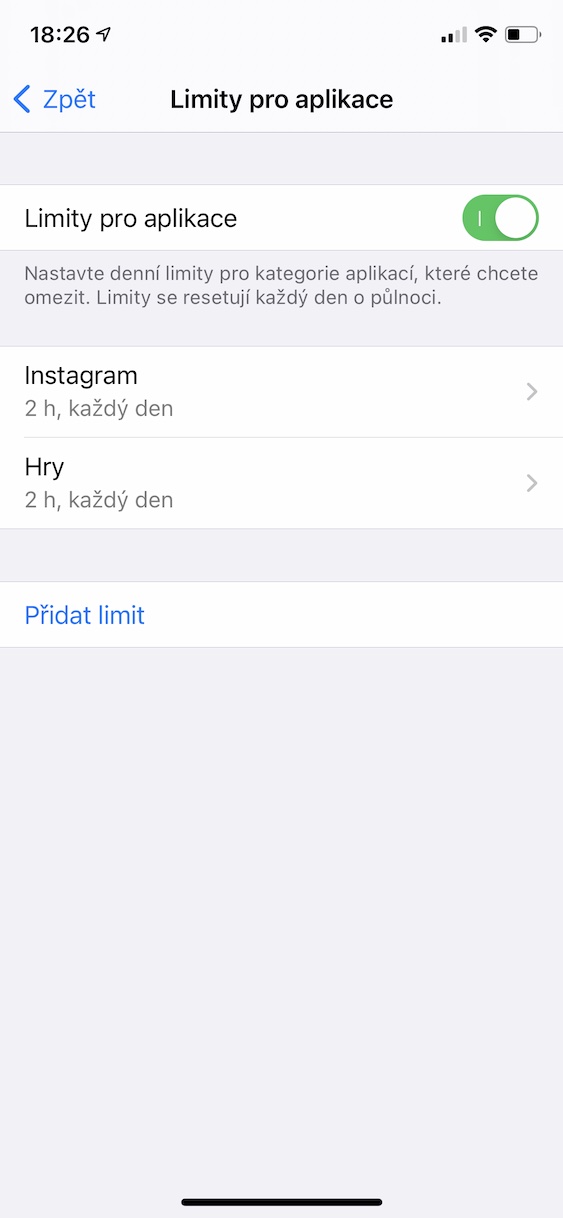A közösségi média uralja a világot, ehhez nem fér kétség. De az igazság az, hogy a közösségi hálózatokat vagy a legtöbbjüket soha nem arra szánták, hogy egyszerűen kapcsolatba lépjenek másokkal. Elsősorban ez az egyik legjobb hirdetési felület, amit bérelhet. Ha a közösségi hálózatokat nem hirdetési eszközként használja, hanem hétköznapi kommunikációs és bejegyzések megtekintésére szolgáló eszközként, akkor észreveheti, hogy minden bizonnyal sok időt tölt velük - egyszerűen napi több óra formájában. Ez persze több szempontból sem ideális, de szerencsére könnyedén felveheti a harcot a közösségi média függőség valamilyen formája ellen.
Lehet, hogy érdekel téged
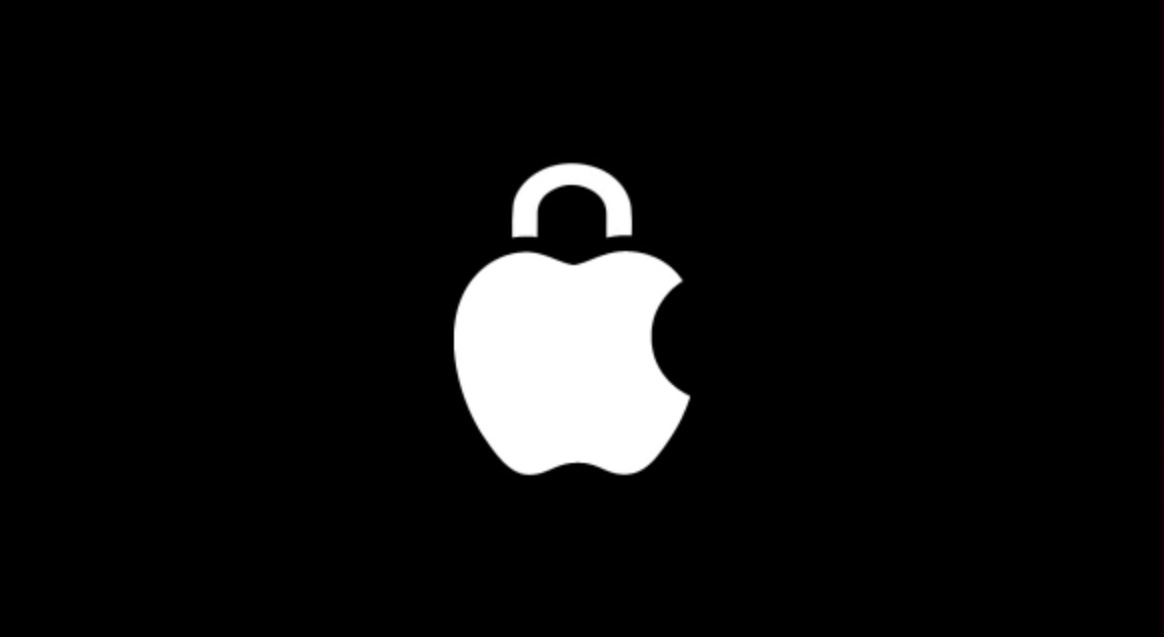
Hogyan állíthat be időkorlátot az Instagram, a Facebook, a TikTok és egyebek számára iPhone-on
A Screen Time már régóta része az iOS operációs rendszernek. Amellett, hogy ennek az eszköznek a segítségével nyomon követheti, hogy naponta mennyi időt tölt a képernyőn, vagy adott alkalmazásoknál, többek között bizonyos időkorlátokat is beállíthat az alkalmazásokhoz. Például, ha naponta csak néhány tucat percet szeretne eltölteni a közösségi hálózatokon, beállíthat egy ilyen korlátot - csak kövesse az alábbi eljárást:
- Először az iPhone-on lévő natív alkalmazást kell megnyitnia Beállítások.
- Ha ezt megtette, menjen le egy kicsit, és nyissa meg a részt Képernyőidő.
- Ha még nem aktiválta a Képernyőidőt, tegye meg bekapcsol.
- Bekapcsolás után hajtson le egy kicsit lent, ahol keresse meg és koppintson rá Alkalmazási korlátok.
- Most a kapcsoló funkciót használja Kapcsolja be az Alkalmazáskorlátozást.
- Ekkor megjelenik egy másik doboz korlát hozzáadása, amit megnyomsz.
- A következő képernyőn ez szükséges alkalmazások kiválasztása, amellyel be szeretné állítani az időkorlátot.
- Vagy bejelölheti az opciót Közösségi hálózatok, vagy ezt a részt törölje a kattintást és az alkalmazás közvetlenül manuálisan válassza ki.
- Az alkalmazások kiválasztása után érintse meg a jobb felső sarokban Következő.
- Most már csak meg kell határoznia napi időkorlát kiválasztott alkalmazásokhoz.
- Ha már biztos az időkorlátban, koppintson a jobb felső sarokban található ikonra Hozzáadás.
Ily módon lehetőség van időkorlát aktiválására az iOS-en belül a kiválasztott alkalmazások vagy alkalmazáscsoportok napi használatára. Természetesen a közösségi hálózatokon kívül bármilyen más alkalmazásra is beállíthat korlátokat, beleértve a játékokat és másokat is. Ha sikerül maximálisan kontrollálnia az időkorlátokat, hidd el, hogy a mindennapok sokkal jobban fognak működni, és több időd marad más tevékenységekre vagy szeretteidre is. Ha teljesen meg akar szabadulni a közösségi hálózatoktól, továbbra is azt javaslom, hogy kapcsolja ki az értesítéseket Beállítások -> Értesítések.